产品支持
您可以阅览产品的相关CAD文档和视频教程等内容,以便于更好的使用云顶国际8588ydCAD系列软件。
2020-12-30 5982 3D制图软件
在使用3D制图软件进行钣金设计的过程中,经常会用到放样弯边功能。那么你知道云顶国际8588yd3D制图软件中如何构造放样弯边吗?不知道也没关系,接下来的3D教程和小编一起来看看云顶国际8588yd3D制图软件中构造放样弯边的相关操作技巧吧!
1、首先打开云顶国际8588yd3D制图软件,然后选择主页选项卡→钣金组→轮廓弯边列表→放样弯边按钮。如下图所示:
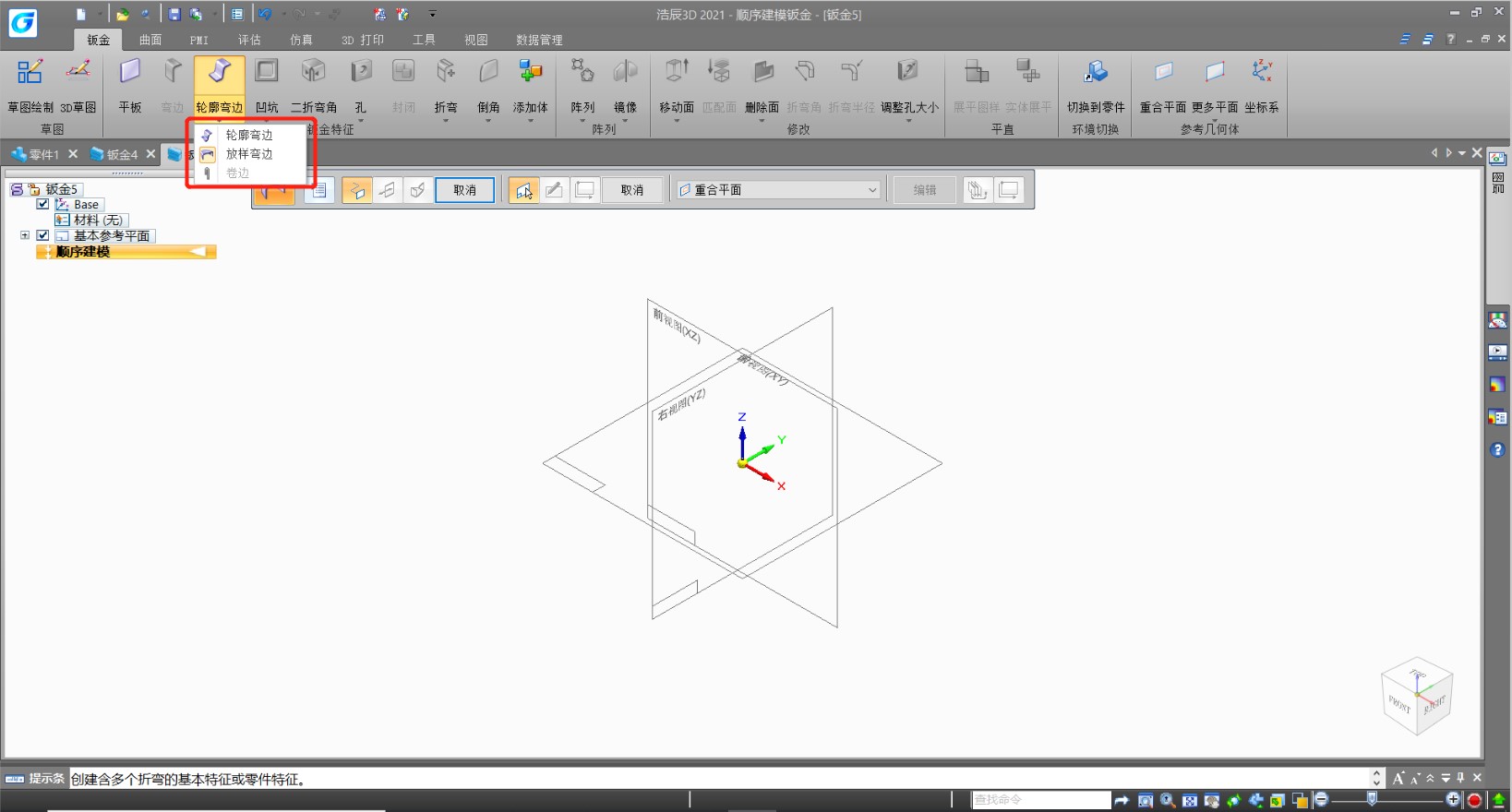
2、在命令条上,选择一种方法来创建第一个横截面,您可以绘制横截面,也可以从草图中选择横截面。如下图所示:
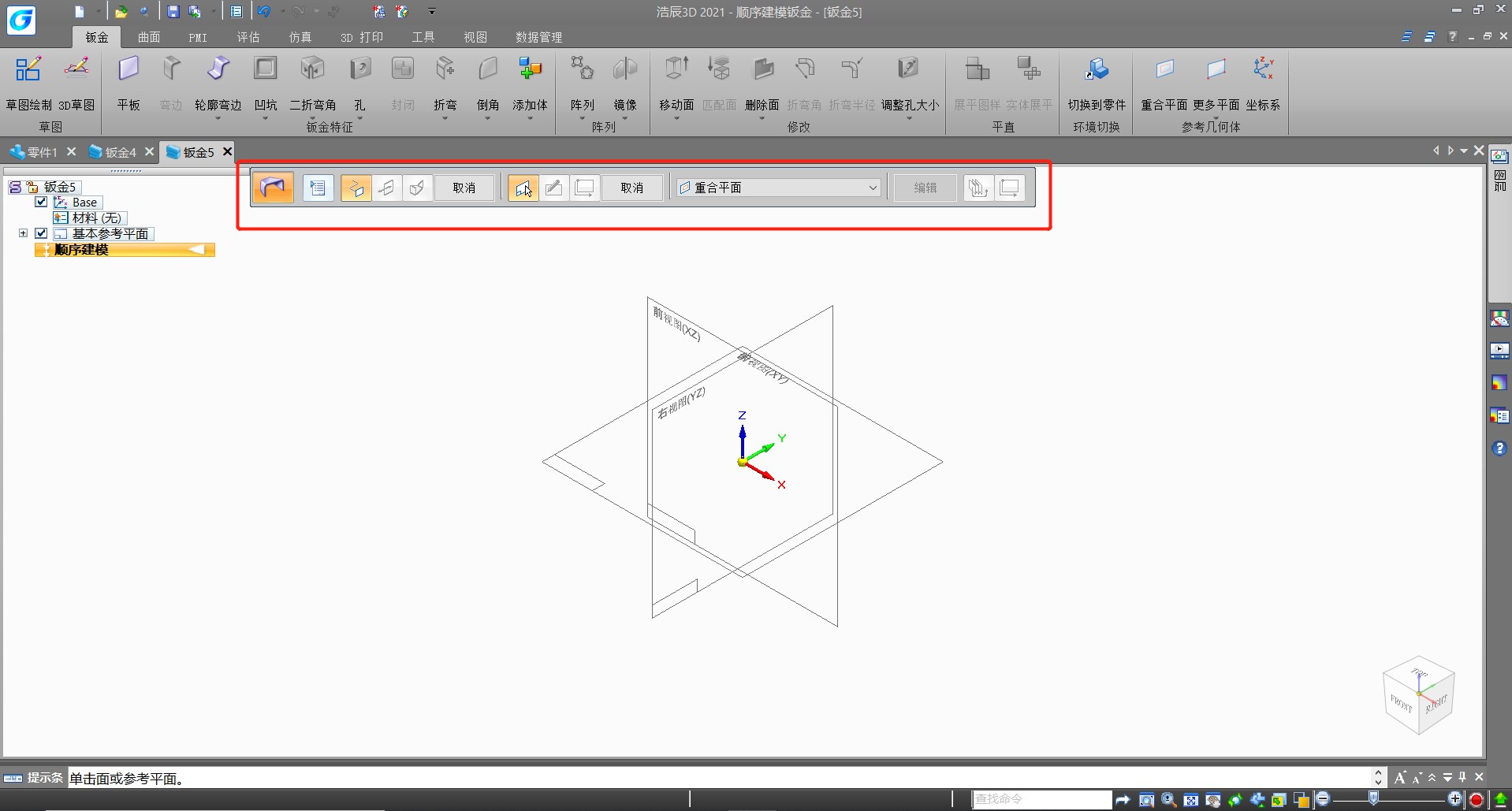
3、创建两个开放特征来创建弯边。如下图所示:
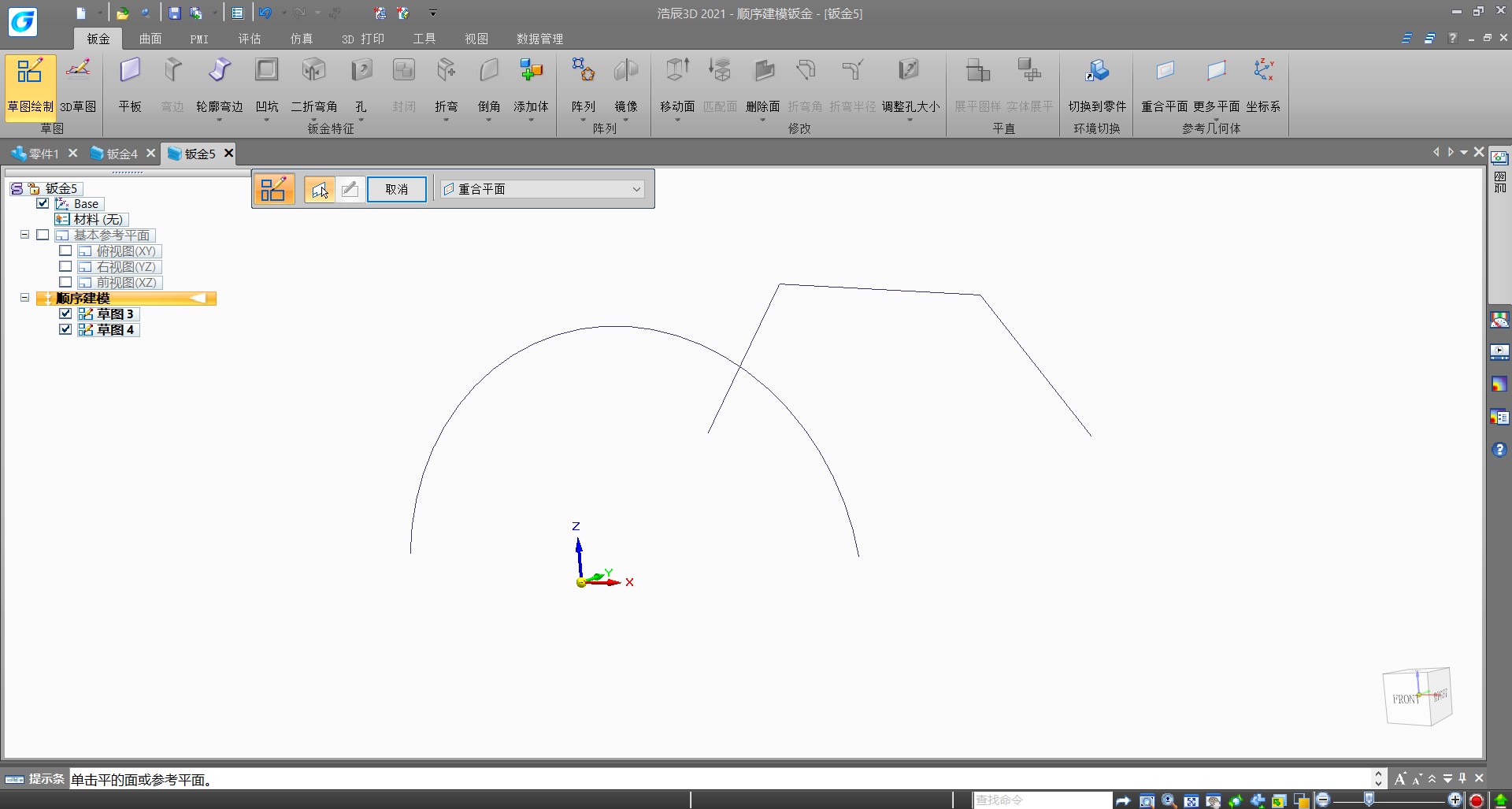
4、将光标定位在要用作起点的顶点附近。当在正确的顶点上出现一个点时单击,然后单击命令条上的“完成”按钮。如下图所示:

5、创建第二个横截面,然后单击命令条上的“下一步”按钮。如下图所示:
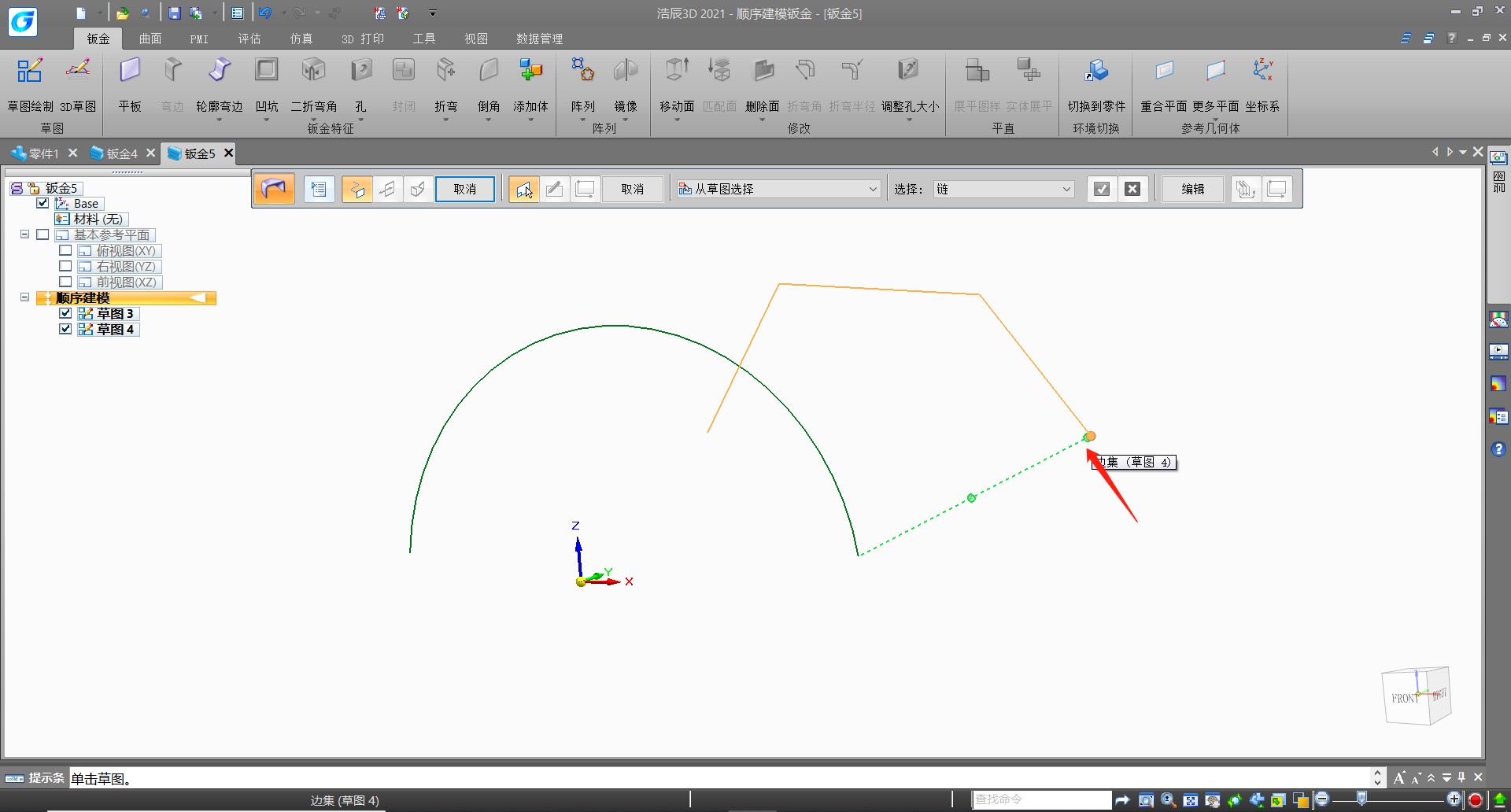
6、设置“面”选项、厚度,确认即可完成放样弯边创建。如下图所示:
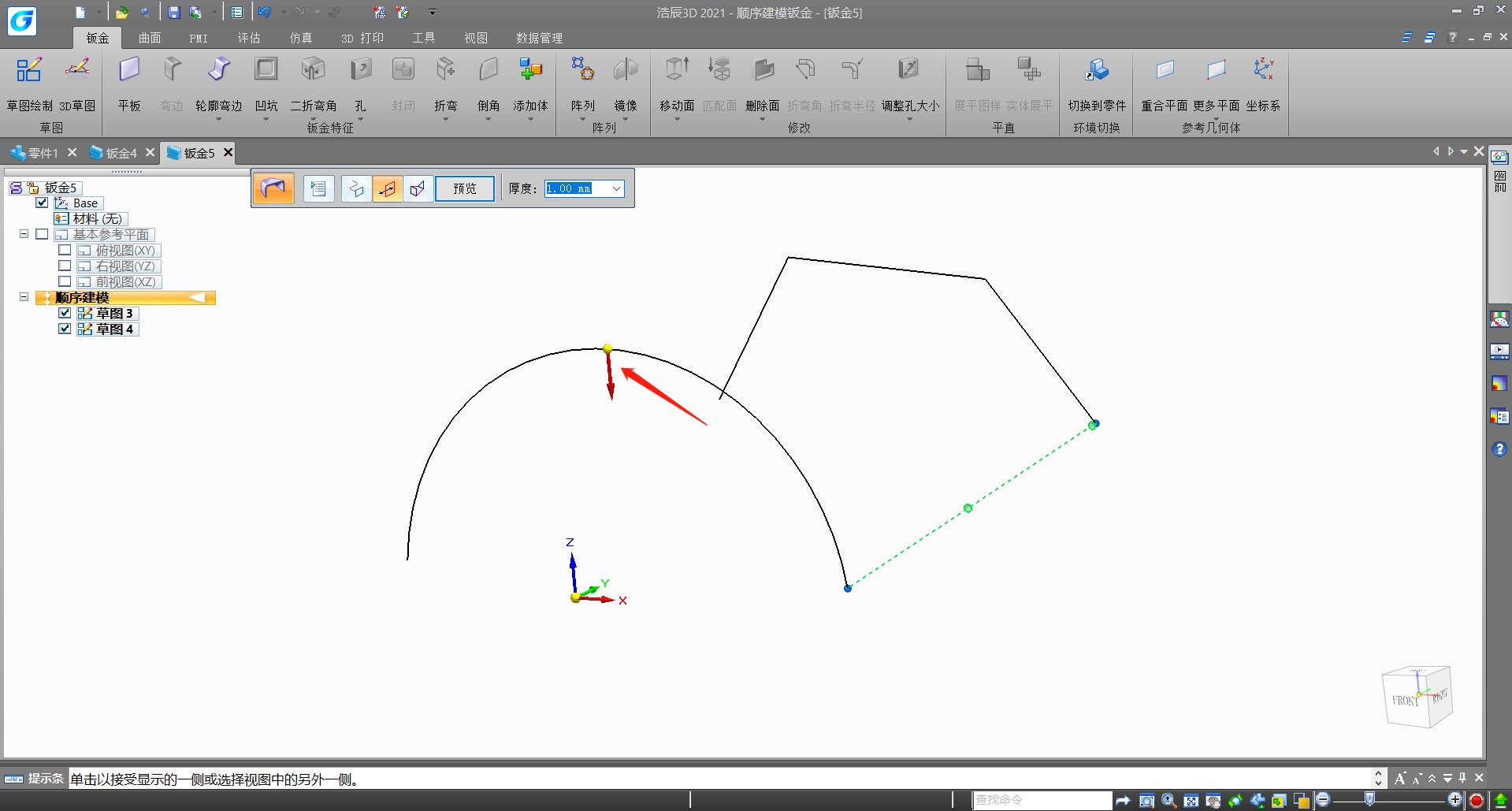
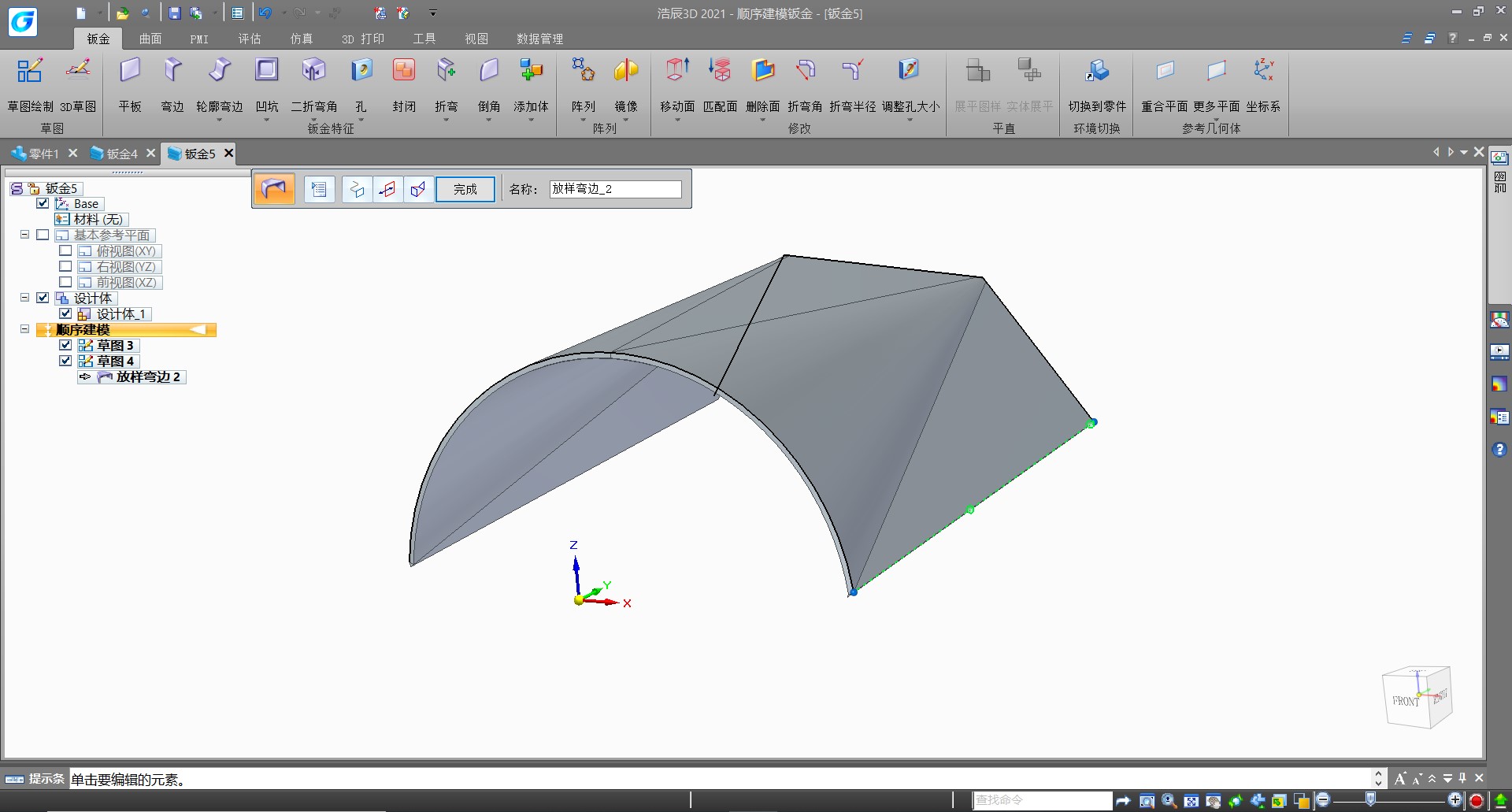
提示:放样弯边轮廓须位于平行参考平面上。在构建两个平行开放轮廓过程中可以根据需要调整折角、弧度角等以满足设计需要。
以上3D教程就是小编给大家整理的云顶国际8588yd3D制图软件中构造放样弯边的相关操作技巧,是不是很简单?对此感兴趣的小伙伴可以访问云顶国际8588ydCAD下载中心免费下载试用正版云顶国际8588yd3D制图软件来和小编一起学习3D制图哦~

2024-06-27

2024-08-15

2024-09-13
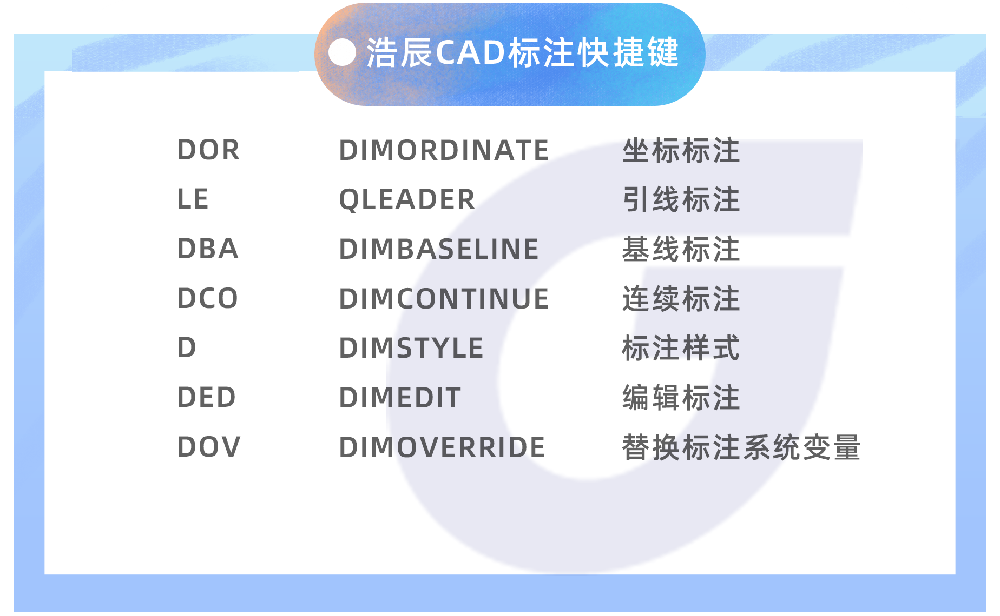
2024-04-28

2024-05-16
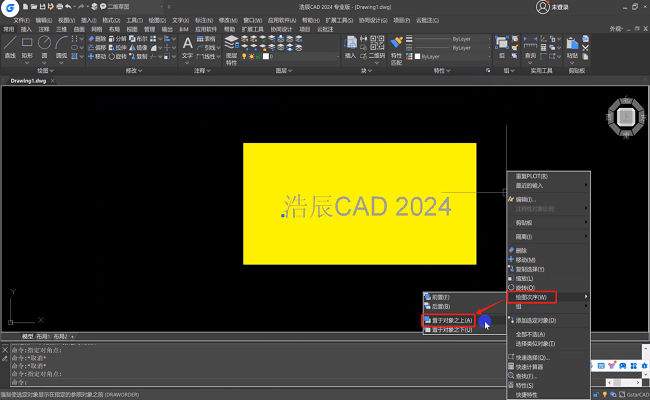
2024-05-15

2024-06-20

2024-12-25